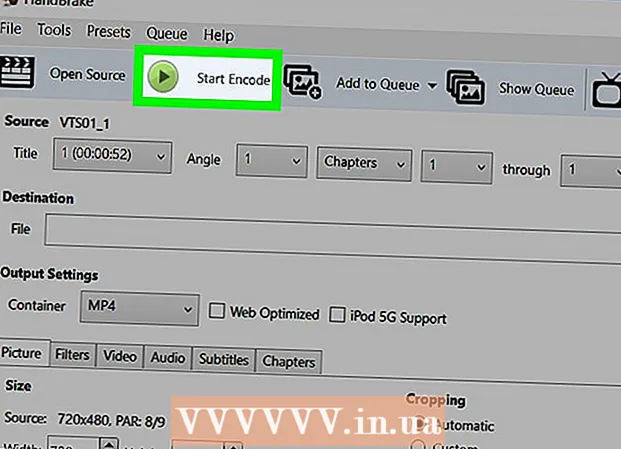Autorius:
Randy Alexander
Kūrybos Data:
24 Balandis 2021
Atnaujinimo Data:
1 Liepos Mėn 2024
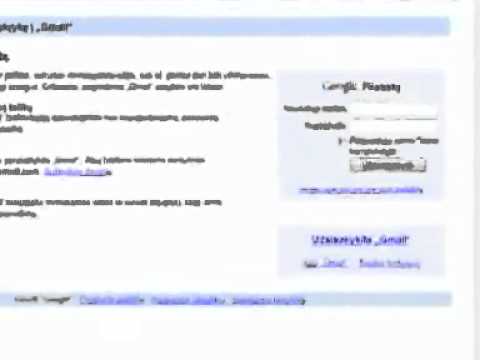
Turinys
El. Paštas yra puiki ryšio priemonė, bet jei nurodysite neteisingą el. Pašto adresą, kas nutiks? ŠLAMŠTAS. Norėdami išspręsti šią problemą, dauguma paslaugų teikėjų leidžia vartotojams filtruoti ir blokuoti konkrečių vartotojų pranešimus. Jei jaučiate nepatogumą, nes jūsų gautieji kiekvieną dieną užpildomi nepageidaujamais pranešimais, vadovaukitės toliau pateiktomis instrukcijomis, kad užblokuotumėte tuos el. Pašto adresus.
Žingsniai
1 metodas iš 6: „Gmail“
Spustelėkite ratuko piktogramą ir pasirinkite Nustatymai. „Gmail“ neturi tradicinės parinkties Blokuoti, o sukuria filtrą, kuris siunčia naudotojų, kuriuos norite užblokuoti, pranešimus į šiukšliadėžę (šiukšliadėžę).
- El. Pašto pranešimams blokuoti taip pat galite naudoti plėtinį, kurį galite rasti „Google Chrome“ ir „Firefox“. Kai kuriuos priedus reikia sumokėti pasibaigus bandomajam laikotarpiui, tačiau jie efektyviau blokuoja pranešimus. Prieš diegdami peržiūrėkite vartotojų komentarus ir funkcijas, jei norite paprasčiau blokuoti „Gmail“.

Spustelėkite skirtuką Filtrai. Puslapio apačioje pasirinkite nuorodą „Sukurti naują filtrą“. Norėdami rasti šį elementą, turėsite slinkti puslapį.- Filtrus galite sukurti iš bet kurio el. Pašto pranešimo. Atidarykite el. Laišką, tada paspauskite mygtuką Daugiau (Daugiau) kiekvieno pranešimo viršuje. Tada pasirinkite Filtruokite pranešimus, panašius į šį (Filtruoti tokį pranešimą) išskleidžiamajame meniu.

Įveskite filtro nustatymus. „Gmail“ filtrai yra labai galingi. Galite įvesti vieną ar daugiau adresų, atskirtų kableliais, arba domenų vardus, pridėdami dalį po kiekvieno el. Pašto ženklo „@“ ženklu. Baigę pasirinkite „Sukurti filtrą atlikdami šią paiešką“.
Pažymėdami atitinkamą dialogo langą, pasirinkite veiksmus, kuriuos norite atlikti su pranešimu. Pažymėkite langelius „Pažymėti kaip perskaitytus“ (Pažymėti kaip perskaitytus) ir „Ištrinti“ (Ištrinti), pranešimai nepateks į gautuosius, bet bus pristatyti tiesiai į šiukšliadėžę. Baigę paspauskite Sukurkite filtrus (Sukurti filtrą) ir kai vartotojas nori užblokuoti gaunamus laiškus, jie bus išsiųsti į šiukšliadėžę.
- Patikrinkite elementą Taikykite filtrus panašiems pokalbiams (Taikykite filtrą atitinkantiems pokalbiams), kad pašalintumėte visus ankstesnius pranešimus iš gautųjų.
2 metodas iš 6: „Yahoo!“ Paštas

Prisijunkite prie „Yahoo!“ tavo. Įveskite „Yahoo!“ paskyrą ir slaptažodį.
„Yahoo!“, pasirinkite El. paštas. Tai leis jums atidaryti „Yahoo! Tavo elektroninis paštas.
Viršutiniame dešiniajame ekrano kampe spustelėkite rato piktogramą. Pasirinkite Nustatymas (Nustatymai) yra meniu skyriuje.
Pasirinkite „Užblokuoti adresai“. Įveskite el. Pašto adresą, kurį norite užblokuoti, tada paspauskite mygtuką Blokuoti (Blokuoti).
- Patarimai: Vienoje paskyroje galite užblokuoti iki 500 el. Pašto adresų. Visi tų vartotojų pranešimai bus nedelsiant ištrinti ir nebus perduoti atgal į siuntėjo paskyrą dėl nepateikiamų priežasčių.
- Galite užblokuoti visus domenus įvesdami domeno adresą į filtrą. Šis metodas yra naudingas, jei ir toliau gaunate pašto bombas iš skirtingų vartotojų, turinčių tą patį domeną. Domeno vardas yra adreso dalis po simbolio „@“.
- Norėdami pašalinti adresą iš blokų sąrašo, pažymėkite adresą ir spustelėkite mygtuką Pašalinta (Pašalinti).
3 metodas iš 6: „Outlook.com“
Spustelėkite mygtuką Nustatymai. Rato piktograma yra viršutiniame dešiniajame „Outlook.com“ lango kampe. Pasirinkite „Daugiau pašto nustatymų“.
Spustelėkite nuorodą „Saugūs ir užblokuoti siuntėjai“. Ši nuoroda yra skyriuje „Nepageidaujamo pašto prevencija“.
Spustelėkite nuorodą „Užblokuoti siuntėjai“. Atsiras naujas puslapis, kuriame bus prašoma įvesti konkrečius adresus, kuriuos norite užblokuoti.
Įveskite adresą arba domeno vardą, kurį turite užblokuoti. Domeno vardas yra už piktogramos esanti dalis ’@’ pašto adreso, jei prie sąrašo pridėsite domeno vardą, užblokuosite visus el. pašto adresus naudoti tą domeno vardą. Įvedę adresą, paspauskite mygtuką Pridėti į sąrašą >> (Įtraukti į sąrašą >>).
- Tikslių domenų vardų užblokuoti negalima. Norėdami užblokuoti šiuos domenus, atidarykite langą „Daugiau pašto parametrų“ ir pasirinkite skyrių „Naujų pranešimų rūšiavimo taisyklės“. Spustelėkite mygtuką „Naujas“, tada pasirinkite „Siuntėjo adresas yra“. Įveskite domeno vardą, kurį norite užblokuoti. Pažymėkite žymimąjį laukelį „Ištrinti šiuos pranešimus“, tada pasirinkite Išsaugoti.
4 metodas iš 6: „iCloud Mail“
Prisijunkite prie „iCloud“ paskyros.
Pagrindiniame meniu pasirinkite Paštas.
Pasirinkite mygtuką Nustatymai. Mygtukas su ratuko piktograma yra apatiniame kairiajame „iCloud“ lango kampe. Pasirinkite „Taisyklės“.
Spustelėkite nuorodą „Pridėti taisyklę“.
Įveskite blokuojamą el. Pašto adresą.Išplėstiniai patarimai: Įveskite svetainės domeno pavadinimą (dalį po adreso simbolio „@“, pavyzdžiui, „Facebook.com“), kad visi el. Pašto adresai negalėtų naudoti to domeno vardo.
Pasirinkite „Perkelti į šiukšliadėžę“. Tada visi užblokuotų vartotojų pranešimai bus automatiškai perkelti į šiukšliadėžę. Jie nebus rodomi gautuosiuose.
Norėdami išsaugoti taisyklę, pasirinkite „Atlikta“. Dabar galite pridėti daugiau taisyklių.
Kaip pašalinti taisyklę: Spustelėkite dialogo langą i) dešinėje taisyklės lentos pusėje. Atidaromas meniu Redaguoti. Paspauskite Ištrinti (Ištrinti), kad pašalintumėte taisyklę. skelbimas
5 metodas iš 6: „Outlook Express“
Pasirinkite norimą blokuoti el. Pašto adresą. Nepamirškite spustelėti svetainės, jei norite pažymėti.
Dešiniuoju pelės mygtuku spustelėkite to siuntėjo pranešimo temą. Tada pasirodys meniu.
Perkelkite pelės žymeklį į „Nepageidaujamas el. Paštas“. Pasirinkite „Pridėti siuntėją prie užblokuotų siuntėjų sąrašo“.
- Tai leidžia užblokuoti visus sąraše esančių vartotojų pranešimus, atsižvelgiant į tai, ar paprašius pasirenkate „Taip“, ar „Ne“.
6 metodas iš 6: „Mozilla Thunderbird“
Pasirinkite pranešimą iš vartotojo, kurį norite užblokuoti. Dešiniuoju pelės mygtuku spustelėkite asmens adresą viršutinėje pranešimo dalyje, tada meniu pasirinkite „Kurti filtrą iš“.
- Filtro skydelis pasirodys su iš anksto užpildytu vartotojo vardu.
Pavadinkite filtrą. Kai pasirodys filtro skydelis, galite pavadinti filtrą „Blokuoti sąrašą“, kad kitą kartą jame galėtumėte lengvai ieškoti.
Nustatykite filtrą į „Atitikti bet kurį iš šių dalykų“. Tai leidžia filtrui veikti, kai prie sąrašo pridedate daugiau nei vieną el. Pašto adresą.
Keisti veiksmą į „Ištrinti pranešimus"(Ištrinti pranešimą). Tai galite rastiAtlikite operacijas"(Atlikite šiuos veiksmus) filtro lange. Spustelėkite Gerai, kad išsaugotumėte filtrą. Visi tos svetainės pranešimai bus nedelsiant ištrinti.
Pridėkite daugiau adresų. Jei norite išplėsti blokų sąrašą, spustelėkite meniu "Įrankiai"(Įrankiai) tada pasirinkite"Pranešimų filtrai"(Pranešimų filtrai). Pasirinkite filtrus"Užblokuotų sąrašas"(Blokuoti sąrašą), tada pasirinkite piktogramą"+"Pridėkite savo el. Pašto adresą arba domeno vardą
Patarimas
- Jei asmeninį domeno vardą naudojate el. Pašto paslaugoje, turėsite susisiekti su savo paslaugų teikėju, kad nustatytumėte geriausią el. Pašto adresų blokavimo praktiką.